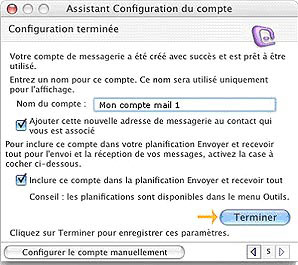Entourage pour Mac
Configurer Entourage pour mac
Pour configurer votre compte mail avec Entourage, commencez par lancer l'application.
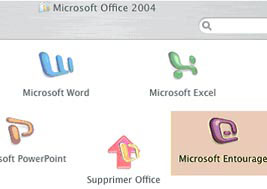
Une fois l’application lancée, cliquez sur Courrier, comme indiqué ci-dessous.
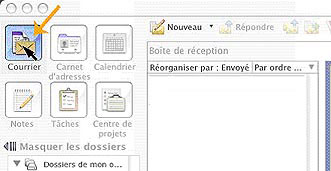
Cliquez ensuite dans le menu du haut sur Outil puis Comptes.
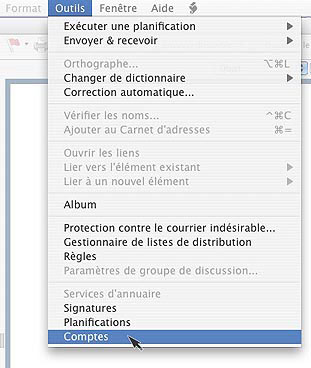
Une fenêtre va alors apparaître, cliquez sur Messagerie (1) puis Nouveau (2).
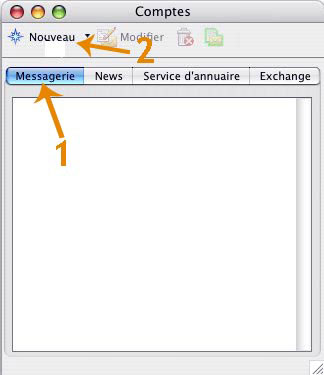
La fenêtre d’Assistant Configuration du compte apparaît, en (1) renseignez votre adresse mail, puis cliquez sur la flèche (2) pour passer à l’étape suivante.
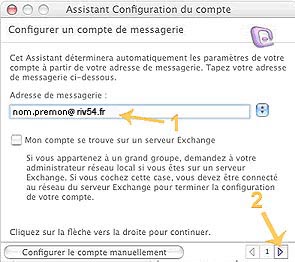
Ignorez la configuration automatique en cliquant sur la flèche suivante (1).
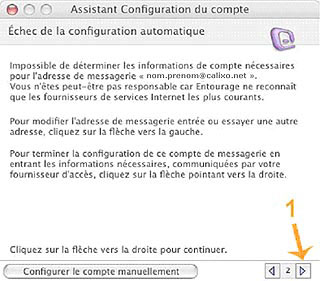
Renseignez les informations suivantes, votre nom, votre adresse de messagerie, l’ ID de compte qui correspond à votre login sur les éléments de contrat.
En serveur de messagerie entrant mettez pop.riv54.fr et en serveur de messagerie sortantsmtp.riv54.fr.
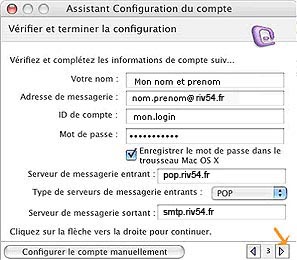
Maintenant nous allons tester les paramètres de connexion de votre compte mail, cliquez sur Vérifier mes paramètres.
Soit le test est positif comme ci-dessous à gauche, dans ce cas vous passez à l’étape suivante en cliquant sur la flèche vers la droite, soit le résultat est négatif comme ci-dessous à droite, et dans ce cas nous allonsretourner en arrière avec la flèche de gauche et reprendre l’étape du haut.
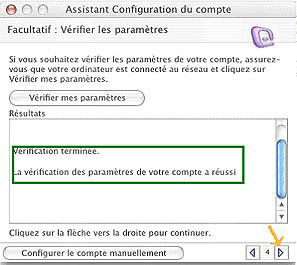
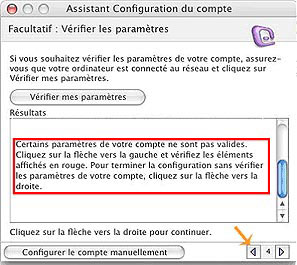
Enfin vous allez donner un nom à votre compte et cliquez sur Terminer en bas.